VS2012学习笔记
VS2012使用教程

VS2012使用教程步骤1:打开VS2012,看到界面,选择新建项目步骤2:在弹出的选择窗口里这样选择:注意选择的是win32控制台应用程序,下面的名称代表了项目的名字,可以随便改,我个人觉得没有改的必要,位置代表了项目所在的地方,默认是C盘,建议改到别的盘,新建一个文件夹专门保存,因为以后所有的C文件都会在这里了,方便管理。
选择好了之后点确定进入下一步。
步骤3:直接选择下一步。
步骤4:弹出的窗口是这样的我们要做修改,把预编译头取消,选择空项目,其他的选项不变。
选好之后应该如下图所示点完成即可。
步骤5:项目建立好了之后,在右侧的选项里,右击源文件,选择添加,新建项。
步骤6:在弹出的窗口选择C++文件,下面的名称是可以随便改,默认是“源”,.cpp是后缀名不要改。
在项目中新建的所有源文件都在项目所在的文件夹里,方便管理。
选择好了之后就点添加即可。
步骤7:想添加已经写好的源文件,右击源文件,选择添加,现有项在弹出的窗口里选择你想添加的源文件即可。
有时候发现窗口没有显示代码是一片空白,只需要双击一下源文件目录下的C文件,就会显示了。
步骤8:写好了一个C程序,Ctrl+F5或者F5调试成功之后,就想进行下一个C程序了,这时候如果想把程序彻底删除,不想要了,在源文件目录下的C文件上右击,选择移除--删除。
文件就会从电脑里删除。
如果不想删除,想保存下来,就点移除,C文件会从现在的窗口中移除不再影响下一个C 文件的编译调试,但是会保存在项目所在的文件夹里,想重新拿出来的时候只需要右击打开现有项,选择文件即可。
这样大家就发现了,不需要每次打开的时候都建立项目,只需要建立一个项目,每次打开VS2012的时候选择打开项目即可打开之后,想新建C文件还是打开现有C文件,看个人需求,也就是说,在一个项目里就可以集合你所有的C文件了,你只需要,调试好一个程序后把C文件从项目中移除,就可以进行下一个程序了。
PS:注意不能在源文件目录下有一个以上的C文件时进行编译,会互相影响导致出错,如下图还有不会的地方,用的时候出了什么问题,请自行百度解决方案或者咨询会长。
Visual Basic程序设计基础期末复习笔记

程序设计基础Visual Basic期末复习笔记第一章:VB程序与编程环境·可视化程序设计的基本概念1、窗体:窗体(Form)是建立应用程序界面的基础。
窗体有自己的属性、事件和方法,可以在其上输出文本和图形。
窗体可以作为其他控件的容器。
2、控件:控件是构成可视化界面的基本元素,常见如文本框、标签、命令按钮、单选按钮等。
每个控件都有自己的属性、事件和方法,其中最基本的属性是Name(名称),它是控件在程序中的标识。
控件也成为对象。
窗体是容器类控件。
3、控件的属性、事件和方法:(1)属性控件的名称、大小、位置和其他性状特征都由其属性决定。
根据属性值设置的不同方式,可以将控件属性分为四类:①设计属性:只能在设计阶段通过属性窗口设置,如Name、MinButton。
②运行属性:只能在代码中使用赋值语句进行设置,如SelText。
③常规属性:可用两种方法进行设置,如Text。
④只读属性:不能用任何方法进行设置,如ListCount。
(2)事件控件的事件是指由系统事先设定的、能被控件识别和响应的操作。
分类如下:①系统发生事件:由系统自身产生的事件,程序使用者无法控制,例如窗体加载时的Form_Load事件;②用户操纵事件:指程序使用者的某个动作触发的事件,例如单击一个命令按钮触发按钮的Click事件;③定时器自动事件:定时器按规定的时间间隔自动触发自身的Timer事件;④运行触发事件:只能由代码运行触发的事件,如标签的Change事件。
(3) 方法:方法是系统事先设计好的、控件可以直接完成的操作。
它与过程的区别在于,它是系统已经定义并且封装好在控件内的,属于控件的一部分。
·VB程序的结构1、工程工程文件的扩展名是.vbp,用于登记窗体文件(.frm)等VB创建应用程序时自动根据程序功能建立的文件之间的关联信息(登记的文件独立保存),其登记的文件不能在操作系统层面进行改动(如删除、移动、重命名),否则工程的完整性将被破坏。
VISUAL C 2012入门经典:应用程序中的视图类

Visual C++2012入门经典:应用程序中的视图类14.2MFC的绘图机制MFC将Windows界面封装到屏幕和打印机中,所以在对图形输出编程时不必担心很多有关的细节。
如第13章所述,Application Wizard生成的程序已经包含了一个派生于MFC类CView的类,它专门设计用于在屏幕上显示文档数据。
14.2.1应用程序中的视图类MFC Application Wizard生成的类CSketcherView将在文档窗口的工作区中显示文档的信息。
类定义包括几个虚函数的重写,不过在此处着重介绍的一个函数是OnDraw()。
每当需要重新绘制文档窗口的工作区时,都将调用这个函数。
当程序接收到WM_PAINT消息时,应用程序框架调用的正是这个函数。
OnDraw()成员函数由MFC Application Wizard创建的OnDraw()成员函数的实现如下所示:void CSketcherView::OnDraw(CDC*/*pDC*/){CSketcherDoc*pDoc=GetDocument();ASSERT_VALID(pDoc);if(!pDoc)return;//TODO:add draw code for native data here}一个指向CDC类对象的指针被传递到视图类的OnDraw()成员函数。
这个对象包含的成员函数将调用Windows API函数,这些函数允许在设备上下文中绘图。
参数名以注释的形式存在,所以在使用这个指针之前,必须解除这个名称的注释,或者用自己的名称代替这个名称。
因为将使用所有这些代码在OnDraw()成员函数中绘制文档,所以Application Wizard已经包括了指针pDoc的声明,并且使用函数GetDocument()对这个指针进行了初始化,函数GetDocument ()将返回与当前视图有关的文档对象的地址:CSketcherDoc*pDoc=GetDocument();函数GetDocument()定义在CSketcherView类中,它将从m_pDocument检索指向文档的指针,m_pDocument是视图对象的继承的数据成员。
重点:VS2012快捷键

个人常用快捷键:1、选中方法括号内的字符,按下Ctrl+shift +空格:就可以查看方法的参数。
2、cw双击tab键,自动出现console.writeline();3、快捷键Ctrl+E+D来使代码对齐crtl+c : 复制ctrl+v : 粘贴ctrl+x : 剪切ctrl+k+d : 格式化代码(在代码没有错误的情况下)ctrl+. 或者 shift+alt+F10 导入命名空间(using)(当关键字下面出现提示的时候)ctrl+e+c : 将选中的代码注释掉ctrl+e+u:将选中注释掉的代码还原ctrl+alt+c : 新建类或者接口F5 :启动调试shift+F5:中断调试F11:调试的过程当中,执行下一句ctrl+r+e : 自动封装属性cw+双击Tab :显示Console.WriteLine();crk+双击Tab:显示Console.ReadKey();crtl+双击Tab:在多个文档间快速切换ctor+双击Tab:快速创建构造函数cr+双击Tab:显示Console.ReadLine();VS2012变化的快捷键:注释::VS2010是(Ctrl+E,C),VS2012是(Ctrl+K, Ctrl+C),实际操作,按住Ctrl键不放,先按K键,再按C键。
相当于Ctrl+K加Ctrl+C的组合键反註解:VS2010是(Ctrl+E,U),VS2012是(Ctrl+K, Ctrl+U)有人发了VS2010的快捷键,不够全,那才哪到哪呀,我来发个完整的吧,后附VS2008的快捷键Ctrl+E,D ----格式化全部代码Ctrl+A+K+FCtrl+E,F ----格式化选中的代码Ctrl+K+FCTRL + SHIFT + B生成解决方案 Alt+B+B 或 F6生成当前项目 Alt+B+U或 Shift+F6CTRL + O 打开文件CTRL + SHIFT + O打开项目CTRL + SHIFT + C显示类视图窗口F4 显示属性窗口SHIFT + F4显示项目属性窗口CTRL + SHIFT + E显示资源视图F12 转到定义CTRL + F12转到声明CTRL + ALT + J对象浏览CTRL + ALT + F1帮助目录CTRL + F1 动态帮助F1 帮助SHIFT + F1当前窗口帮助CTRL + ALT + F3帮助-搜索SHIFT + ALT + ENTER全屏显示CTRL + -向后定位CTRL + SHIFT + -向前定位CTRL + F4关闭文档窗口CTRL + PAGE DOWN光标定位到窗口上方CTRL + PAGE UP光标定位到窗口下方CTRL + F6 下一个文档窗口(不带提示,快速却换)CTRL + TAB下一个文档窗口CTRL + SHIFT + F6CTRL + SHIFT + TAB上一个文档窗口ALT + F6下一个面板窗口CTRL + K, C 或CTRL+E+C注释选择的代码CTRL + K, L 或CTRL + K,U取消对选择代码的注释CTRL + M, O折叠代码定义CTRL + M, L展开代码定义CTRL + DELETE删除至词尾CTRL + BACKSPACE删除至词头SHIFT + TAB取消制表符CTRL + U转小写CTRL + SHIFT + U转大写CTRL + SHIFT + END选择至文档末尾CTRL + SHIFT + HOME选择至文档末尾开始SHIFT + END选择至行尾SHIFT + HOME选择至行开始处SHIFT + ALT + END垂直选择到最后尾SHIFT + ALT + HOME垂直选择到最前面CTRL + SHIFT + PAGE UP选择至本页前面CTRL + SHIFT + PAGE DOWN选择至本页后面CTRL + END文档定位到最后CTRL + HOME文档定位到最前CTRL + A全选CTRL + W选择当前单词CTRL + G转到行…CTRL + K, CTRL + P上一个标签CTRL + K, CTRL + N下一个标签F5,F10,F11,ALT+D+S 调试ALT+D+E 或Shift+F5 停止调试CTRL + SHIFT + F5调试-重新开始调试CTRL + SHIFT + F9 取消所有断点CTRL + F9允许中断CTRL + F5运行不调试F10跨过程序执行F11单步逐句执行CTRL + J列出成员(这个对象的同类型对象) CTRL + PAGE DOWN下一个视图CTRL + B格式-粗体CTRL + SHIFT + T格式-文字缩进Ctrl+F10: 运行到光标处F7: 查看代码Shift+F7: 查看窗体设计器F9: 切换断点Ctrl+F9: 启用/停止断点Ctrl+Shift+F9: 删除全部断点编辑快捷键Ctrl+B,T / Ctrl+K,K: 切换书签开关Ctrl+B,N / Ctrl+K,N: 移动到下一书签Ctrl+B,P: 移动到上一书签Ctrl+B,C: 清除全部标签Ctrl+I: 渐进式搜索Ctrl+Shift+I: 反向渐进式搜索Ctrl+F: 查找Ctrl+Shift+F: 在文件中查找(这个好,dw就有查找文件夹功能) F3: 查找下一个Shift+F3: 查找上一个Ctrl+H: 替换Ctrl+Shift+H: 在文件中替换Alt+F12: 查找符号(列出所有查找结果)Ctrl+Shift+V: 剪贴板循环Ctrl+左右箭头键: 一次可以移动一个单词Ctrl+上下箭头键: 滚动代码屏幕,但不移动光标位置。
vs2012_快捷键
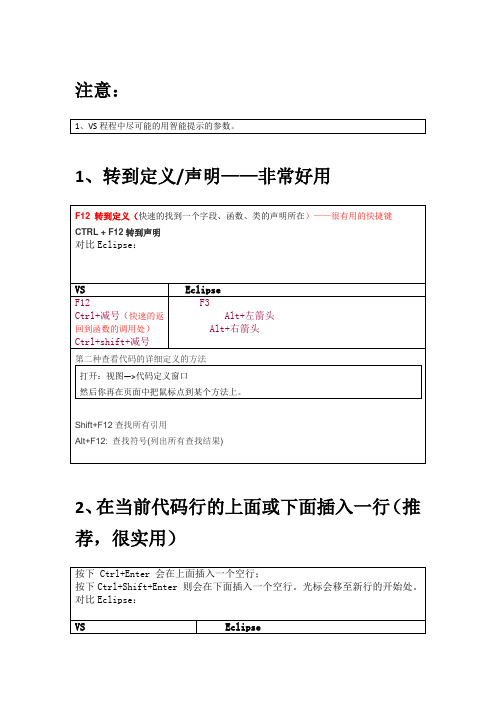
注意:1、转到定义/声明——非常好用2、在当前代码行的上面或下面插入一行(推荐,很实用)3、通过按"tab"两次插入代码块4、使用任务管理器5、复制或删除一行代码时,不用先选择它6、取代其他编辑器里Ctrl+F的方便的增量查找VS查找&替换&搜索7、使用Ctrl+Tab打开IDE的导航,获得鸟瞰视图——类似于Windows的在多个窗口之间相互切换8、查找匹配的标记9、快速隐藏或显示当前代码段10、创建矩形选区11、调整代码排版的格式12、自动解析命名空间方法一、把光标定位到类名上,然后右键——解析——选择需要命名空间即可。
方法二、对于引用了dll,但代码中没有引用其命名空间的类,输入类名后在类名上按Ctrl+.即可自动添加该类的引用命名空间语句。
在Eclipse中,对于除去多余的包和引入需要的包,属于同一操作,快捷键是Ctrl+Shift+O方法二、(当鼠标移动到关键字下面出现提示的时候), shift+alt+F10 导入命名空间(using),之后选择即可。
13、Ctrl提示透明窗口14、命令行快速启动15、调试代码16、查看提示17、显示属性窗口18、把选中的内容转换为大小写19、打开文件、项目20、选择矩形文本21、转到指定行22、帮助23、把光标定位到代码上/下24、全屏显示25、列出成员26、撤销/反撤销27、定位到行首与行尾28、调用智能提示29、调用参数信息提示30、生成解决方案其他快捷键个人常用快捷键:2、cw 双击tab键,自动出现console.writeline();3、快捷键Ctrl+E+D来使代码对齐ctrl+k+d : 格式化代码(在代码没有错误的情况下) ctrl+e+c : 将选中的代码注释掉ctrl+e+u :将选中注释掉的代码还原ctrl+alt+c : 新建类或者接口ctrl+r+e : 自动封装属性cw+双击Tab :显示Console.WriteLine();crk+双击Tab:显示Console.ReadKey();crtl+双击Tab:在多个文档间快速切换ctor+双击Tab:快速创建构造函数cr+双击Tab:显示Console.ReadLine();VS2012快捷键:Ctrl+E,D ----格式化全部代码Ctrl+A+K+F Ctrl+E,F ----格式化选中的代码Ctrl+K+F CTRL + SHIFT + C显示类视图窗口CTRL + SHIFT + E显示资源视图CTRL + ALT + J对象浏览CTRL + -向后定位CTRL + SHIFT + -向前定位CTRL + F4关闭文档窗口CTRL + F6 下一个文档窗口(不带提示,快速却换)CTRL + TAB下一个文档窗口CTRL + SHIFT + F6CTRL + SHIFT + TAB上一个文档窗口ALT + F6下一个面板窗口CTRL + K, C 或CTRL+E+C注释选择的代码CTRL + K, L 或CTRL + K,U取消对选择代码的注释CTRL + M, O折叠代码定义CTRL + M, L展开代码定义CTRL + DELETE删除至词尾CTRL + BACKSPACE删除至词头SHIFT + TAB取消制表符CTRL + SHIFT + END选择至文档末尾CTRL + SHIFT + HOME选择至文档末尾开始SHIFT + END选择至行尾SHIFT + HOME选择至行开始处SHIFT + ALT + END垂直选择到最后尾SHIFT + ALT + HOME垂直选择到最前面CTRL + SHIFT + PAGE UP选择至本页前面CTRL + SHIFT + PAGE DOWN选择至本页后面CTRL + END文档定位到最后CTRL + HOME文档定位到最前CTRL + W选择当前单词CTRL + K, CTRL + P上一个标签CTRL + K, CTRL + N下一个标签CTRL + PAGE DOWN下一个视图CTRL + SHIFT + T格式-文字缩进编辑快捷键Ctrl+B,T / Ctrl+K,K: 切换书签开关Ctrl+B,N / Ctrl+K,N: 移动到下一书签Ctrl+B,P: 移动到上一书签Ctrl+B,C: 清除全部标签Ctrl+Shift+V: 剪贴板循环Ctrl+左右箭头键: 一次可以移动一个单词Ctrl+上下箭头键: 滚动代码屏幕,但不移动光标位置。
VS2012程序打包部署详解
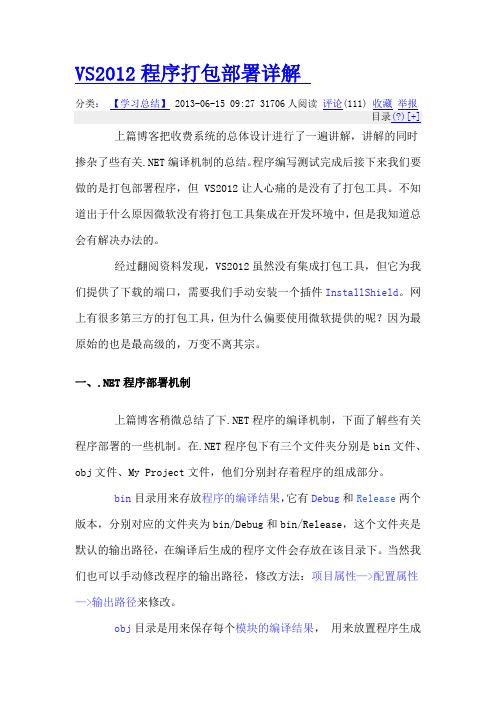
VS2012程序打包部署详解上篇博客把收费系统的总体设计进行了一遍讲解,讲解的同时掺杂了些有关.NET编译机制的总结。
程序编写测试完成后接下来我们要做的是打包部署程序,但 VS2012让人心痛的是没有了打包工具。
不知道出于什么原因微软没有将打包工具集成在开发环境中,但是我知道总会有解决办法的。
经过翻阅资料发现,VS2012虽然没有集成打包工具,但它为我们提供了下载的端口,需要我们手动安装一个插件InstallShield。
网上有很多第三方的打包工具,但为什么偏要使用微软提供的呢?因为最原始的也是最高级的,万变不离其宗。
一、.NET程序部署机制上篇博客稍微总结了下.NET程序的编译机制,下面了解些有关程序部署的一些机制。
在.NET程序包下有三个文件夹分别是bin文件、obj 文件、My Project文件,他们分别封存着程序的组成部分。
bin目录用来存放程序的编译结果,它有Debug和Release两个版本,分别对应的文件夹为bin/Debug和bin/Release,这个文件夹是默认的输出路径,在编译后生成的程序文件会存放在该目录下。
当然我们也可以手动修改程序的输出路径,修改方法:项目属性—>配置属性—>输出路径来修改。
obj目录是用来保存每个模块的编译结果,用来放置程序生成时的中间文件。
程序不会直接生成出可用的文件,而是由源程序生成中间文件,再编译中间文件生成可执行文件的。
在.NET中,编译是分模块进行的,编译整个完成后会合并为一个.DLL或.EXE保存到bin目录下。
因为每次编译时默认都是采用增量编译,即只重新编译改变了的模块,obj保存每个模块的编译结果,用来加快编译速度。
是否采用增量编译,可以通过:项目属性—>配置属性—>高级—>增量编译来设置。
My Project目录定义你程序集的属性,被称为项目属性文件夹。
目录下的AssemblyInfo类文件,用于保存程序集的信息,如名称,版本等,这些信息一般与项目属性面板中的数据对应,不需要手动编写。
vs2012

vs2012VS2012是指Visual Studio 2012,是微软公司推出的一款集成开发环境(IDE),用于开发各种应用程序。
它是Visual Studio系列中的一员,是开发人员在Windows平台上开发软件的首选工具之一。
本文将介绍VS2012的主要特点、功能以及它带来的一些优势。
VS2012是Visual Studio系列的第11个版本,于2012年发布。
它提供了许多新的功能和改进,使开发人员更加高效地开发应用程序。
其中一项重要的改进是改进的用户界面和操作体验。
VS2012采用了 Metro 风格的用户界面设计,使用户界面更加现代化、简洁,并提供更好的可视化效果。
VS2012还引入了多种新的工具和功能,以提升开发人员的效率。
其中一个重要的新功能是“IntelliSense”,它是一种自动代码补全和更智能的代码提示功能。
IntelliSense可以根据代码上下文提供更详细和精确的代码建议,从而减少开发人员的输入错误和提高代码质量。
此外,VS2012还引入了一种称为“开发人员故事板”的新功能。
开发人员故事板是一种以可视化方式管理软件开发过程的工具,它允许开发人员创建用户故事、定义需求并跟踪进度。
这种可视化的方式可以帮助开发团队更好地理解和协调各个开发任务,提高开发效率。
除了上述功能和工具外,VS2012还提供了多种项目模板和扩展,使开发人员能够快速创建各种类型的应用程序。
它支持多种编程语言,包括C++、C#、Visual Basic等,并提供了强大的调试和测试工具,帮助开发人员更好地诊断和修复代码中的错误。
VS2012还具有很强的集成性,可以与其他开发工具和技术集成,扩展其功能。
例如,可以与Microsoft Azure集成,以便将应用程序部署到云端。
它也可以与Team Foundation Server(TFS)集成,用于版本控制、团队协作和项目管理。
总的来说,VS2012是一款功能强大、易于使用的集成开发环境,为开发人员提供了丰富的工具和功能,帮助他们更高效地开发各种类型的应用程序。
VS2012学习笔记

VS2012学习笔记VS2012学习笔记《C#经典入门视频--苏坤老师主讲》目录变量 (1)1、异常的捕获try-catch; (5)1、声明一个可调用的方法: (11)1、比较排序, (11)方法(函数)介绍 (12)1、方法的重载 (13)《入门C#设计》。
杜洋 (16)Ctrl+F 收索文件 (17)提示窗口的设置: (20)OpenFileDialog控件的使用: (21)Using 语句可以用来创建别名 (22)TabControl控件 (22)C#与数据库开发 (22)一、SQL操作语句 (23)1、创建数据表 (23)2、删除数据表 (23)3、修改数据表 (23)第四五节视频变量2、数字变量:和C语言一样,int a;a=***;3、向屏幕显示变量时,不能加引号;4、变量类型:(Int:整数,)(double:双整数、小数,可以存小数断后很多位,但精度只有十四五位)(char、字符型A、B、C、男、女,并且要用单引号引起来,只能装一个字符,不能是空的)(sting:字符串类型”zhangsan”“李四”字符串要求用双引号引起来,可以是空的)(decimal、金钱使用,范围为小数点后二十八位,精度也是二十八位)注意:在C#中,直接写一个有小数点的数字,这个数字就是double 类型的,在一个小数后面加m/M,就是告诉编译器这个数字是decimal 类型)变量的命名规则:1、以字母或@符号或中文文字一般不用中文,开头,或下划线开头。
2、变量名不能与C#中的关键字重复,关键字会变为蓝色3、同一个变量名不可以重复定义,只能重复赋值4、C#命名规范:在方法中定义变量,首个单词的首字母小写,其余单词的首字母大写。
第五节完第六集视频1、“=”好是最低优先级,总是最后赋值2、“+”在C#中有两种意义,(1)、数学中的加,两边的参与的运算类型为数据类型。
(2)、连接的作用两边参与运算的数据至少有一个是字符类型。
- 1、下载文档前请自行甄别文档内容的完整性,平台不提供额外的编辑、内容补充、找答案等附加服务。
- 2、"仅部分预览"的文档,不可在线预览部分如存在完整性等问题,可反馈申请退款(可完整预览的文档不适用该条件!)。
- 3、如文档侵犯您的权益,请联系客服反馈,我们会尽快为您处理(人工客服工作时间:9:00-18:30)。
VS2012学习笔记《C#经典入门视频--苏坤老师主讲》目录变量 (1)1、异常的捕获try-catch; (5)1、声明一个可调用的方法: (11)1、比较排序, (11)方法(函数)介绍 (12)1、方法的重载 (13)《入门C#设计》。
杜洋 (16)Ctrl+F 收索文件 (17)提示窗口的设置: (20)OpenFileDialog控件的使用: (21)Using 语句可以用来创建别名 (22)TabControl控件 (22)C#与数据库开发 (22)一、SQL操作语句 (23)1、创建数据表 (23)2、删除数据表 (23)3、修改数据表 (23)第四五节视频变量2、数字变量:和C语言一样,int a;a=***;3、向屏幕显示变量时,不能加引号;4、变量类型:(Int:整数,)(double:双整数、小数,可以存小数断后很多位,但精度只有十四五位)(char、字符型A、B、C、男、女,并且要用单引号引起来,只能装一个字符,不能是空的)(sting:字符串类型”zhangsan”“李四”字符串要求用双引号引起来,可以是空的)(decimal、金钱使用,范围为小数点后二十八位,精度也是二十八位)注意:在C#中,直接写一个有小数点的数字,这个数字就是double 类型的,在一个小数后面加m/M,就是告诉编译器这个数字是decimal 类型)变量的命名规则:1、以字母或@符号或中文文字一般不用中文,开头,或下划线开头。
2、变量名不能与C#中的关键字重复,关键字会变为蓝色3、同一个变量名不可以重复定义,只能重复赋值4、C#命名规范:在方法中定义变量,首个单词的首字母小写,其余单词的首字母大写。
第五节完第六集视频1、“=”好是最低优先级,总是最后赋值2、“+”在C#中有两种意义,(1)、数学中的加,两边的参与的运算类型为数据类型。
(2)、连接的作用两边参与运算的数据至少有一个是字符类型。
3、占位符{0}{1}{2}{3}........(“我叫{0},今年{1}岁了,我的工资是{2}元。
”,string “王均”,22,7600.33)可以将后面的变量依次填入占的空中,占位符可以重复使用,后面的变量可以比占位符的数量多,但是不可以少。
少了时,生成时不出错,运行是出错。
4、“,”用于分开各个参数,conrole.writeliel()中,逗号后面的参数用于填充前面的占位符,第七集视频1、Console.ReadLine();用于让用户从键盘上输入一句话,当程序执行到这句话时,就会暂停,然后等待用户从键盘上输入一句话,按回车,程序将继续执行。
如果想得到用户输入的内容,就需要定义一个字符串变量,用于接收用户输入的内容,string temp; temp=Console.ReadLine();用户输入的内容全部为字符串类型。
必须定义一个字符串类型来接收第八节视频1、字符串的输出:转义字符。
当我们需要在字符串中输出特殊的字符时,比如半角引号,换行符,转义字符是一个字符它由\+一个字符来组成2、常用的转义符:\n换行符,输出时可将输出内容换行后输出3、\b;退格符,删除光标前面一个字符。
\t:tab键,由一个或多个空格组成的字符,具有对齐的功能。
4、\\输出一个\,前面的一个\是表示转义。
5、在字符串前面加@有两个意义(1):如果字符串中有\,则字符串中的转义符不再转义。
(2)、使字符串可以换行。
(3)、如果前面加了@,在字符串上用两个双引号代表一个双引号。
6、运算符和数学上的一样,先乘除,后加减。
有括号先算括号里的。
运算时两边的数据必须相同。
7、C#中只有五个运算符+ - * / % 并且经过运算后的结果的类型也要相同。
8、当参与运算对象不一致时,满足下列条件,编译器将自动转化,然后再运算(1)、两种类型兼容:数字与数字,数字与字符就不可以转换,(2)、必须一边的数据类型表示范围小,另一边的大,便把小的转换为大的,不丢失数据精度。
如果一个数据为doudbol类型,则全为double类型。
第九节视频1、赋值运算符/算数运算符,在进行运算时,其运算结果与操作数的类型相同。
Double temp=10/3;temp=3.2、在自动转化中,转换时不丢失精度的。
如果丢失精度,则转换不会自动完成3、强制类型转换:语法:(数据类型名(int、double))待转换的数据值。
Int i =(int)3.14;必须都是数字4、int temp1=convert.ToInt32((字符形式的数据:s)),将字符型数据s转换为整数型数据,并存放在temp1中5、Convert不再仅是内存级别的转换,而是考虑数据意义的转换。
Convert是一个加工、改造的过程,Convert.ToInt32(待转换的字符串);Convert.ToString、每种类型都还有ToSting()方法,一切类型都可以转换成string类型。
第十一节视频1、异常的捕获try-catch;Try{正常可能出现的情况,一旦出错,立即跳入Catch中,不会执行后面的代码。
}Catch{出错后执行的代码}第十二集视频1、++ 自加一,有前加和后加;age++取原值参与运算,++age取age+1后的值参与运算。
不管是++age还是age++,经过运算后,sge的值都会加一。
(Age++*10)==(age*10;age++;)///(++age*10)==(age++;age*10);2、C#中,一元运算的优先级大于二元运算符,自加自减优先级大于乘除运算。
3、Bool,布尔类型变量,只有true 真/false 假两种状态第十七集视频1、if--else语句的使用,和C语言相同第十八集视频1、if--else--if 语句,当有一个表达式成立时,执行if内的语句,并跳出嵌套程序。
只有当上一层条件不成立时才会进入下一个if语句并进行判断If(a>b){}else if(a>c){}else if(a>f){}else{}第十九集视频1、switch(age){Care”A”:语句1Break;Care”B”:语句2;Break;Default:{语句3;}}2、Switch只能用于等值的比较第二十五集视频1、调试程序,可设置断点,单步调试,第二十八集视频1、break用于跳出循环,跳出break所在的循环,可用于switch-case/for等循环2、Continue,跳过后面的程序,执行下一次循环3、Goto语句也可用第二十九集视频1、枚举,常量,变量2、定义一个常量:Const 类型常量名=常量值;eg:const double pi=3.14;定义后不可修改。
3、枚举:让我们定义一种类型,并且在定义这种类型时我们要指定这个类型的所有值:enum 自己起的类型名称{值1,值2,值3-----值n}不需要加双引号枚举的定义一般和类定义在同一个级别,这样,在同一个命名空间下的所有的类就都可以使用这个枚举了。
(方法中也可以)4、可以限制用户对变量的赋值。
打出枚举名后再按“一点”会自动列出可选的项。
Eg:enum kjh{男,女}Kjh age; //定义一个kjh类型的变量ageAge=kjh.男;switch(age){Case kjh.男:31156551616;Case kjh.女:446484645645;}枚举的作用;限制用户不能随意赋值,只能在定义枚举的值中选择。
注意:定义枚举时里面的值不能是数值型的值。
枚举的项都可以强制转换为int类型。
枚举的项会默认从第一项开始为0,依次加,可以不从0开始。
{a=2,b,c,d,} //a=2,b=3,c=4,d=5, 5、如何把一个字符串转换为枚举类型:(自己定义的枚举类型)Enum.Parse(typeof(自己定义的枚举类型),“待转换的字符串”);Eg:enum age //定义一个名为age的枚举{男=0,女}age kkp;//定义一个性别的变量string s=console.readline();//定义一个字符串变量来接收用户输入的字符串Kkp=(age)(Enum.Parse(typeof(age), s )If (kkp==?)第三十集视频1、结构体2、为了存储一个人的信息,3、语法:访问修饰符stuct 结构名{定义结构体成员;}(pubile)stuct 结构名{Pubile string name; //定义变量必须在前面加pubile }第三十一集视频1、数组2、语法:数据类型[] 数组名=new 数据类型[数组长度];例如:int[]age = new int[5]; //声明了一个数组,里面包含了5个int类型的变量语法2:int[] nums={5,6,8}语法3:int[] nums=new int[]{5,6,8}Int[] nums =new int[5]{5,3,8} //错误语法【5】不等于{}内的个数3、读取和存放与C语言用法一样。
4、通过数组名.length;可以获得数组的长度。
用于for循环时确定循环的次数。
5、Console.Clear();清屏作用第三十三集视频1、声明一个可调用的方法: //相当于一个子函数语法:Public static 返回值类型方法名称(){函数体语句;}Pubic 可以省略;2、调用时:直接输入:方法名称();3、数组的传送;4、Numk(int[] 数组名);//调用方法。
且传入一个数组第三十四集视频1、比较排序,冒泡排序法,第一个与第二的比较,满足条件就交换位置,然后第二个与第三个交换,一共需要排(n-1)遍;第一遍比较(n-1)次2、程序Int numbers={5,56,5,2,5,5,5,98,85,}for(int i=0;i<numbers.length-1;i++) //循环次数为数组的长度减一{for(int j=0;j<numbers.length-1-i;j++) //比较次数{If(numbers[j]<numbers[j+1]) “<”符号改变比较方向{Int temp=numbers[j];Numbers[j]=numbers[j+2];Numbers[j+1]=temp;}}}第三十五集视频方法(函数)介绍1、方法用来复用代码2、方法写在类中;语法:[访问修饰符][static]返回值类型方法名(参数){方法体;}在同一个类中调用自己的方法,可以只写方法名,否则要写类名.方法名。
Return ;退出该方法,且返回一个值第三十九集视频1、方法的重载,console.WriteLine()既可以传递整数,也可以传递字符等等,叫方法的重载。
